Józsinál olvastam az előbb, hogy szerinte az optimális megoldás screenshot megosztásra, ha bekapcsolja a Dropbox automata képernyőfotó uploaderét, ami majd feltölt minden screenshotot a cloudba. Én ettől kifejezetten viszolygok, viszont egészen hasonló, csak picit paranoidabban kontrollált megoldást használok ugyanerre. Józsi nem szereti a 3rd party szoftvereket, így neki ez a verzió valószínűleg nem játszik, de ha te is hozzám hasonló shareware junkie vagy, akkor neked még jól jöhet az én workflow-m.
Megosztásra én is a Dropboxot használom, csak épp nem hagyom neki, hogy hübele-Balázs mindent feltöltsön a felhőbe. Ehelyett létrehoztam a Dropbox folderben egy screenshots mappát, ami droptargetként kint van a dokkon és abba dobom a megosztandó screenshotot.
A folderen ül egy Hazel folder rule, ami a beérkező file nevéből kitalálja, hogy mi lesz a Dropbox URL, majd azt bepakolja a Clipboardra:
set file_path to theFile as text
try
set text item delimiters to ":"
set file_name to last text item of file_path
set text item delimiters to ""
on error
set text item delimiters to ""
end try
set file_name to (do shell script "/usr/bin/php -r 'echo rawurlencode(\"" & file_name & "\");'")
set dropboxPath to "https://dl.dropboxusercontent.com/u/MYDROPBOXID/screenshots/" & file_name
set the clipboard to dropboxPath
A scriptben szereplő MYDROPBOXID szöveget a saját Dropbox ID-dre kell cserélni, hogy működjön a dolog. Ehhez elég, ha egyetlen, a Dropbox felhőben levő file URL-jét meglesed, ott van benne az ID.
Én ezen túl még “kettőre zárom” a dolgot: futás után megváltoztatom a file color
labelét tagjét szürkére:

A módszer egyetlen hátránya, hogy sokszor a Hazel rule előbb készül el a clipboardba rakott URL-lel, mint ahogy a file felérne a felhőbe, így ha gyorsan osztod meg a linket, akkor előfordulhat, hogy az még nem él. Ha a Dropbox folderében levő file-okról meg lehetne tudni valahogy, hogy azok felkerültek-e már a felhőbe, akkor ez a probléma is megoldódna.
Mielőtt bárki “de hát van stock Folder Acctions!”-t kiáltana, fűszerezzük meg még egy Hazel szépséggel: ha kidobnád, vagy csak archiválnád a screenshotjaidat, mert mondjuk zavar, hogy foglalja a Dropbox tárhelyed, akkor archiváltasd őket automatikusan:

Ugyanezt persze meg lehetne csinálni saját tárhelyre FTP-zve is – akkor még a feltöltés-linkgyártás combo sem csúszna meg. Aki megírná ehhez a scriptet, nosza itt a comment box!-)
Update
Csak azért, hogy kiálljak a szerintem egyik leghasznosabb OS X alkalmazás mellett, olvastam Hazel doksit és megcsináltam az egészet Dropbox nélkül is. Ehhez mindössze egy FTP tárhelyre van szükséged – íme a rule:

A fenti scripthez képest természetesen csak a
https://dl.dropboxusercontent.com/u/MYDROPBOXID/screenshots/ értékét kell arra a folderre változtatnod, ahova feltöltetted a képet.]]>
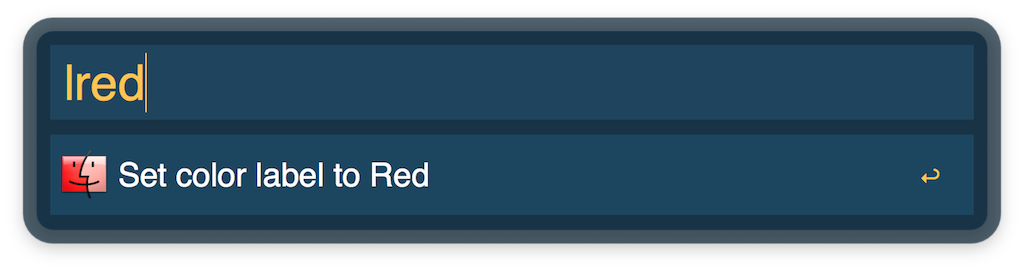
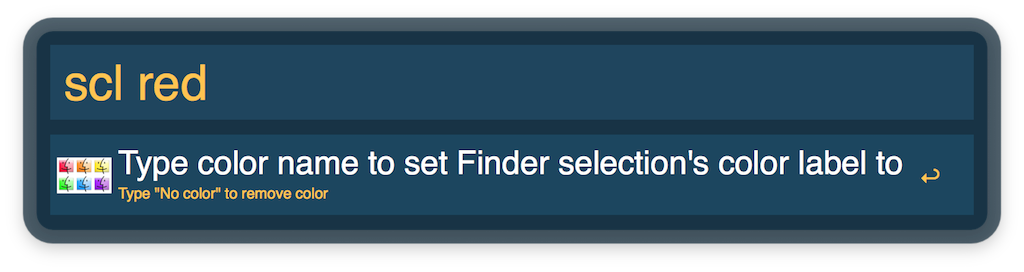
 Erától kaptam szép hosszú
Erától kaptam szép hosszú 





































